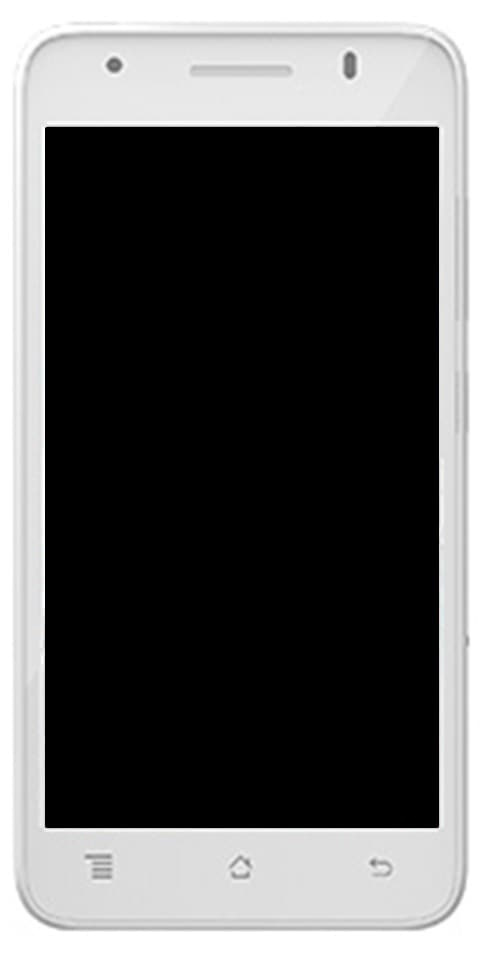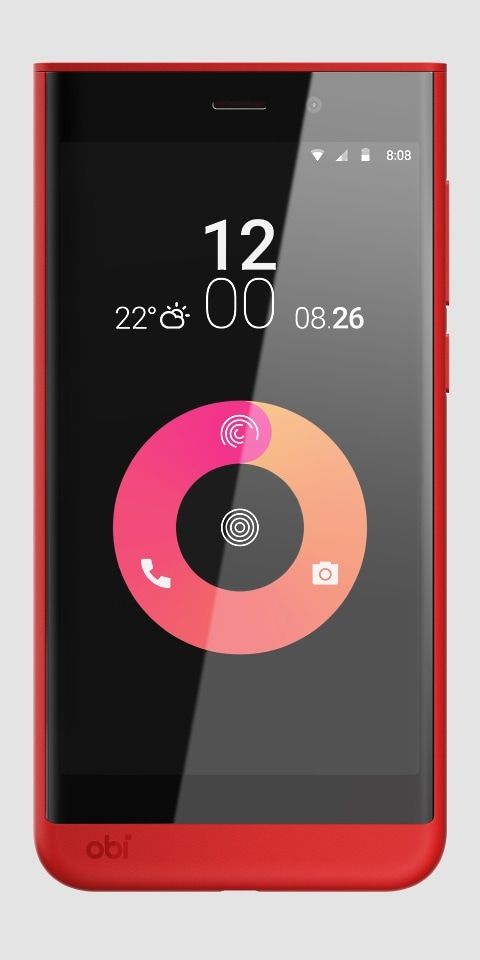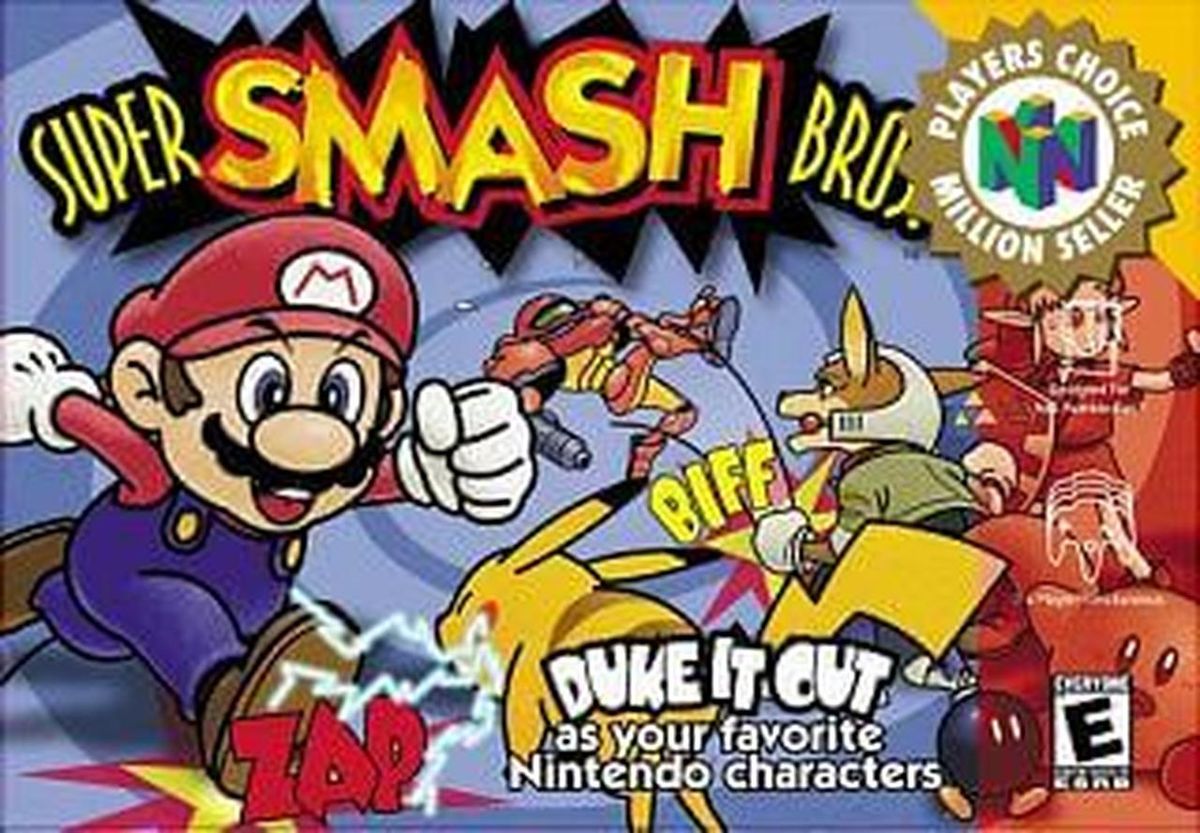„Realtek“ skaitmeninė išvestis: kaip išspręsti garso problemą
„Realtek“ skaitmeninė išvestis: Daugelis kompiuterių yra „Realtek“ garso plokštės, o garsui kurti galite naudoti skaitmeninę išvestį. Skaitmeninė išvestis reiškia, kad prie jūsų kompiuterio prijungti garso įrenginiai nenaudoja analoginių kabelių.
Naudojant skaitmeninę išvestį, jūsų garso įrenginiams reikalinga teisinga funkcija, kurią galima leisti jūsų kompiuteryje. Taigi, jei jūsų kompiuteryje nėra garso, nepradėkite daryti prielaidos, kad jūsų aparatinėje įrangoje kažkas negerai. Nors kartais taip gali būti, dauguma šių problemų išnyksta vos keliais paspaudimais.
Šis vadovas padės suprasti ir naudoti šias funkcijas, kad galėtumėte išspręsti garso problemas, kai naudojate „Realtek“ skaitmeninę išvestį.
GALIMI SPRENDIMAI UŽTIKRINANT JŪSŲ GARSO PROBLEMAS

Numatytojo garso prietaiso keitimas
Kai kuriais atvejais leisti „Realtek Digital Output“ funkciją visiškai nereikia. Jei prie kompiuterio turite prijungti įprastus garsiakalbius, galite tiesiog pereiti prie garsiakalbių, kad išspręstumėte garso problemas.
Norėdami tai išspręsti, pakeiskite numatytąjį garso įrenginį atlikdami kelis veiksmus. Štai ką turite padaryti:
1 žingsnis:
Bakstelėkite Pradėti - apatiniame kairiajame kompiuterio ekrano kampe.
2 žingsnis:
Pasirinkite Valdymo skydą.
3 žingsnis:
Bakstelėkite parinktį Aparatūra ir garsas. Parinktį numatytame valdymo skydo meniu gali būti sunku rasti. Jei jūsų meniu nustatytas į mažas piktogramas, tiesiog spustelėkite pasirinkimą šalia „View By“ viršutiniame dešiniajame kampe ir pasirinkite „Category“. Tai labai palengvins jūsų paiešką.
4 žingsnis:
Bakstelėkite Garsas.
Spustelėjus parinktį Garsas, pasirodys nedidelis garso konfigūracijos iššokantis langas. Dabar eikite į „Playback“ skirtuką šiame lange.
Iš ten pamatysite visus įrenginius, kurie yra prijungti prie jūsų kompiuterio ir kuriuos galite patys sukonfigūruoti. Tiesiog dešiniuoju pelės mygtuku spustelėkite garsiakalbius ir pasirinkite Nustatyti kaip numatytąją parinktį. Jei nematote šios parinkties, tai reiškia, kad jūsų garsiakalbiai jau nustatyti kaip numatytieji. Tokiu atveju tame pačiame meniu tiesiog pasirinkite Įgalinti.
Jei norite grįžti prie aukštos raiškos skaitmeninio garso, tiesiog tokiu pačiu būdu įjunkite „Realtek Digital Output“ parinktį.
TRUMPAS PIRKIMAS
Jei norite išvengti patekimo į Valdymo skydą ir ieškoti tinkamų funkcijų bei pasirinkimų, jums gali padėti spartusis klavišas.
Tiesiog dešiniuoju pelės mygtuku spustelėkite garsiakalbio piktogramą, esančią užduočių juostoje, tada pasirinkite „Playback Devices“ funkciją. Atsidaro tas pats garso konfigūracijos iššokantis langas, kaip ir anksčiau. Iš ten viskas tas pats.
ATNAUJINKITE KOMPIUTERIO AUDIO TARNYKLUS
Jei kažkas, ko reikia, kaip garsas, neveikia jūsų kompiuteryje, yra tikimybė, kad kažkas negerai su jūsų tvarkyklėmis.
Tvarkyklės yra programos, sukurtos specialiai jūsų operacinei sistemai ir kompiuterio aparatinės įrangos komponentams. Kiekviename kompiuteryje ar nešiojamame kompiuteryje yra įdiegtos tvarkyklės.
Paprastai atsitinka taip, kad žmonės per klaidą pašalina kai kuriuos savo tvarkykles arba jų tvarkykles reikia atnaujinti. Kai taip atsitiks, jūsų kompiuteris tikrai neveiks taip, kaip turėtų.
Taigi, jei vis dar kyla problemų dėl kompiuterio garso, turėtumėte įdiegti arba atnaujinti tinkamas garso tvarkykles. Tai nėra taip sunku, kaip atrodo.
Štai kaip galite tai padaryti:
1 žingsnis:
Vienu metu paspauskite „Windows + R“, kad atidarytumėte programą „Vykdyti“. Be to, galite atidaryti Vykdyti paliesdami Pradėti, paieškos juostoje įrašę Vykdyti ir paspauskite Enter.
2 žingsnis:
Rodomame dialogo lange įveskite devmgmt.msc ir paspauskite Enter.
3 žingsnis:
Kiekvienas prie jūsų kompiuterio prijungtas įrenginys bus rodomas ekrane. Dabar turite pasirinkti teisingą kategoriją. Taigi pasirinkite garso įvestis ir išvestis arba garso, vaizdo ir žaidimų valdiklius (pagal jūsų operacinės sistemos versiją).
Tolesni veiksmai priklauso nuo to, ar apskritai turite garso tvarkykles.
Vairuotojų atnaujinimas
Tvarkykles galite atnaujinti rankiniu būdu, dešiniuoju pelės mygtuku spustelėdami ant jų ir pasirinkdami Atnaujinti. Jei norite išspręsti „Realtek“ skaitmeninės išvesties problemas, pirmiausia atnaujinkite „Realtek“ tvarkyklę.
kaip išrauti t mobiliąją pastabą 5
VAIRUOTOJŲ MONTAVIMAS IR UŽDIETIMAS
Taip pat galite pašalinti visus tvarkykles dešiniuoju pelės klavišu spustelėdami kiekvieną žemiau esantį elementą. Garso įvestis ir išvestys arba garso, vaizdo ir žaidimų valdikliai ir pasirinkite Pašalinti.
Pašalinę viską pagal šį pasirinkimą, dešiniuoju pelės mygtuku spustelėkite skirtuką pagrindiniai ir pasirinkite Ieškoti aparatinės įrangos pakeitimų. Tada jūsų kompiuteris ieškos „Windows“ naujinimų ir įdiegs tinkamas tvarkykles, įskaitant „Realtek“ tvarkyklę. Tai gali užtrukti, todėl būkite kantrūs.
Jei neturite tvarkyklių, tiesiog dešiniuoju pelės mygtuku spustelėkite garso įvestis ir išvestis / garsą, vaizdo ir žaidimų valdiklius ir skirtuką Skenuoti aparatinės įrangos pakeitimus.
Kai įrenginys baigs diegti naujus tvarkykles, iš naujo paleiskite kompiuterį. Kai sistema bus paleista iš naujo, viskas turėtų būti paruošta.
ŽINOKITE KELIĄ APIE
Negalime pervertinti, kaip svarbu visiems, naudojantiems kompiuterį, žinoti apie tai. Garso problemų sprendimas gali būti vėjelis, tereikia žinoti, nuo ko pradėti.
Išvada:
Ar aukščiau pateiktas vadovas padėjo išspręsti „Realtek“ garso problemas? Praneškite mums toliau pateiktame komentarų skyriuje!
Taip pat skaitykite: